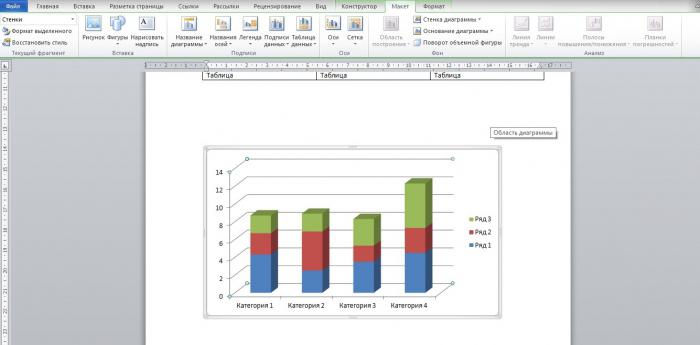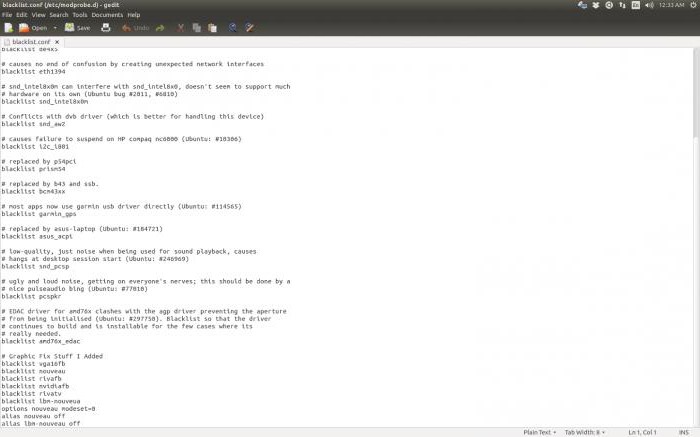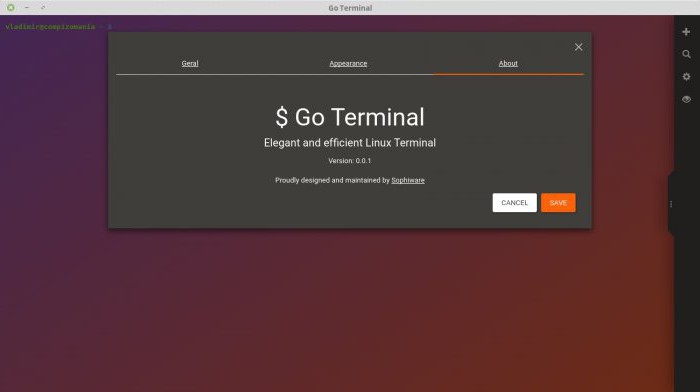Edytor tekstu: cel i podstawowe funkcje. Jakie są główne funkcje edytora tekstów?
Uważamy, że teraz jest to niezwykle trudneznaleźć osobę, która w codziennym życiu nie napotkałaby aplikacji biurowych. Jak pokazuje praktyka, w 90% tego programu jest edytor tekstu. A w naszym kraju prawie zawsze mówimy o głośnym "słowie" od firmy "Microsoft".
Powody sukcesu

- Tworzenie i edycja tekstu.
- Główne funkcje edytora tekstowego obejmują kopiowanie, wycinanie i wklejanie.
- Formatowanie dokumentów.
- Przygotowywanie i przeglądanie raportów, artykułów, innych rodzajów plików tekstowych.
Rozszerzona funkcjonalność

- Obowiązkowe wsparcie dla różnych dodatków. Jeśli otworzysz dokument utworzony przy użyciu dowolnego dodatku, wiele funkcji będzie obsługiwanych, nawet jeśli to konkretne rozszerzenie nie zostało zainstalowane na tym komputerze z jakiegoś powodu.
- Wykorzystanie elementów graficznych SmartArt. Po otwarciu dokumentu, który początkowo ma tę opcję, można edytować i tworzyć dane tekstowe, a także wycinać, wklejać i zmieniać rozmiar istniejących kształtów.
- Tworzenie zakładek to funkcja obowiązkowa! Po otwarciu dokumentu, w którym dostępne są zakładki, można kontynuować pracę dokładnie od momentu, w którym zostały one przerwane.
- Obsługuje tworzenie powiązań. Możesz nawigować po nich (jeśli zachodzą na siebie nakładające się dokumenty), możesz usuwać i edytować powiązania. Jest to bardzo wygodne, jeśli musisz pracować z setkami różnych, ale powiązanych ze sobą plików tekstowych.
- Następną obowiązkową funkcją jest tworzeniespis treści, co jest szczególnie ważne dla studentów i badaczy. Jeśli oryginalny spis treści dokumentu był pierwotnie, możesz zmienić lub usunąć jego elementy.
Narzędzia do ciężkiej pracy

- Tworzenie przypisów. Możesz wycinać, przenosić lub usuwać przypisy znajdujące się w otwartym dokumencie lub tworzyć własne.
- Wśród głównych funkcji edytora tekstu MSProgram Word zawiera również proces tworzenia formuł i podpisów. Te pierwsze są szczególnie ważne, ponieważ w nauce iw biznesie bardzo ważne jest przedstawienie metod obliczania niektórych wskaźników.
- Obsługuje tworzenie listy ilustracji, ich edycję, a także dodawanie i usuwanie nowych zdjęć.
- Automatyczne tworzenie stopek, znaczników, odnośników.
- Ekspresowe bloki. Bardzo wygodna funkcja, która znacznie oszczędza czas dla osób, które często pracują z dużymi tablicami dokumentów elektronicznych.
- Twórcy MS Word 2007 przewidują możliwość integracji edytora tekstów z Internetem, dla którego istnieje zakładka "Mailingi".
- Rozpocznij scalanie grupy. Dzięki poleceniom zawartym w tej grupie możliwe jest masowe wysyłanie listów, kopert, etykiet itp. Do dużej liczby korespondentów drogą e-mailową.
Inne funkcje

Dodano wiele efektów stylizacyjnych (na przykładze zdjęcia można teraz tworzyć szkic ołówkiem), były nawet złożone efekty mozaiki lub potłuczonego szkła. Oczywiście ten edytor tekstu, cel i podstawowe funkcje, o których wie każdy uczeń, nie jest ścisłym konkurentem Photoshopa, ale najprostsze operacje mogą być w nim nadal wykonywane.
Praca z grafiką
W jaki sposób doświadczeni użytkownicy mogą o tym wiedziećEfekty są głównie w profesjonalnych edytorach graficznych, ale ich obecność w twoim ulubionym edytorze tekstu jest dobra. Między innymi, program otrzymał środki, aby lepiej kontrolować kontrast, jasność i gamma obrazu i jego rozmycie. Ponadto dodano nowe narzędzia do tworzenia zrzutów ekranu całego ekranu, zrzutów ekranu aplikacji, a także funkcji usuwania obrazów tła.

Wytnij i wklej
Jeden z najczęstszych typówformatowanie, używane zarówno przez początkujących, jak i zaawansowanych użytkowników, polega na wycięciu wybranego fragmentu i jego późniejszym wstawieniu w innym miejscu dokumentu (lub ogólnie w innym dokumencie). Być może są to główne funkcje edytora tekstów, z których korzysta przeciętny pracownik biurowy.
W celu wykonania tej operacji po wyborzetekst, możesz użyć odpowiednich przycisków znajdujących się na głównej karcie w grupie "Schowek" lub użyć skrótów: "Ctrl + X", aby wyciąć, "Ctrl + C", aby wkleić. W przypadku, gdy konieczne jest pozostawienie wybranego fragmentu w tekście źródłowym, stosowane jest kopiowanie: klawisz na głównej karcie lub kombinację klawiszy "Ctrl + C".
Rozszerz możliwości standardowego "wstawiania"
W tej samej grupie występuje "Schowek"niezwykle przydatne polecenie format-on-sample, które służy do zastosowania formatu jednej części tekstu do drugiej. To polecenie ma również własną kombinację klawiszy: "Ctrl + Shift + C".
Należy zauważyć, że wieleużywaj tego samego formatu. Aby to zrobić, po wybraniu żądanego fragmentu, kliknij dwukrotnie przycisk "Formatuj według wzoru", a następnie po prostu zaznacz części dokumentu, które mają być sformatowane lewym przyciskiem myszy.
Zaawansowane funkcje (od Word 2010 i wyżej)
A co z kontaktami, kalendarzem iharmonogram spraw? W rzeczywistości lokalne zakładki z "pocztowych" absolutnie nie mają znaczenia. A same zmiany wydawały się zebrane razem, jak w przypadku kopii: najważniejszą różnicą było pojawienie się dużych ikon funkcji i aplikacji, do których łatwiej było się dostać. Ponadto użytkownik może teraz dostosować opcje wyświetlania kalendarza, co jest bardzo, bardzo wygodne. Ogólnie zmiany w kontaktach są podobne. Szczególnie zadowolony, że możesz wybrać opcje wyświetlania wizytówek.

Istnieje znaczna liczba całkowicie nowych opcji. Na przykład, od teraz każdy plik Word można przekonwertować na format PDF bez korzystania z aplikacji innych firm.
Mamy nadzieję, że od teraz znasz podstawowe funkcje edytora tekstów.